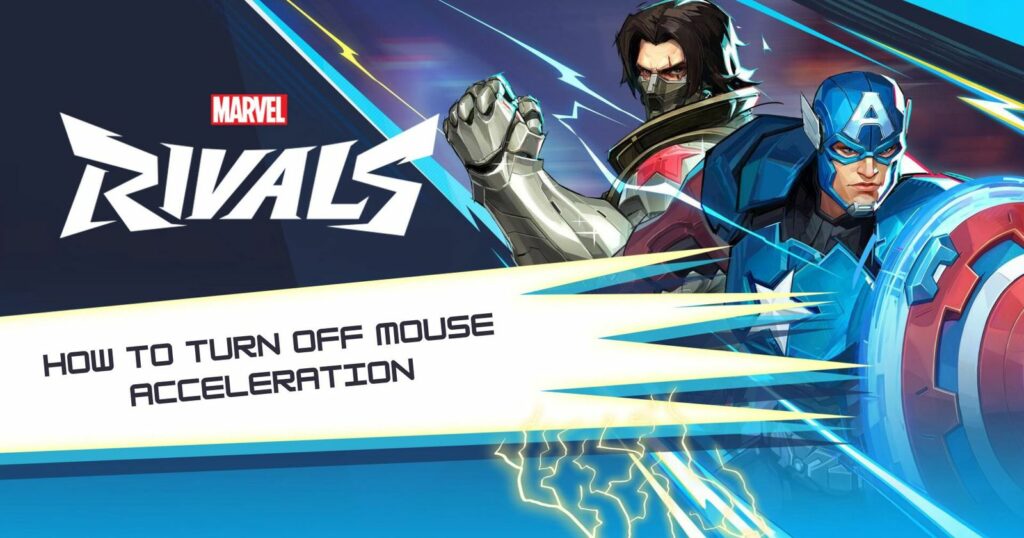Marvel Rivals をプレイしていて、狙いが少しずれていると感じた場合は、マウスの加速が原因である可能性が高くなります。
この記事では、エイムがより自然に感じられるように、マウスの加速をオフにする手順を説明します。
マウスの加速をオフにする方法
マウス アクセラレーションのおかげで、マウスを動かす速さに基づいてカーソルの速度が変更されます。
これはポインタの速度を調整するため、デスクトップでうまく機能し、小さな動きの制御が向上し、素早いスワイプの応答が速くなります。
ただし、この非線形な動作により狙いが狂い、シューティング ゲームの制御が困難になる可能性があります。
これをオフにすると精度が向上し、ターゲティングがスムーズになるため、多くのプレイヤーがオフにしています。
Marvel Rivals ではマウスの加速をオフにする方法がないため、狙いがバラバラになる可能性があります。
すべての動きが重要となる 4K や 2K などの高解像度ディスプレイでは、それがより顕著になります。
残念ながら、Marvel Rivals ではマウスの加速をオフにする簡単な方法はないため、自分の手で問題を解決する必要があります。
これを行うには、Windows 設定を調整するか、ゲームの構成ファイルを変更する 2 つの方法があります。
両方のトリックの手順を簡単にまとめます。
トリック 1
Marvel Rivals を含むすべてのゲームで機能するシステム全体の修正を希望する場合は、次の簡単な手順に従って Windows のマウス アクセラレーションをオフにしてください。
- を押して Windows の設定を開きます
Win + I。 - に行く
Devices>Mouse。 - 下にスクロールして、[追加のマウス設定]をクリックします。
Related Settings. - で
Mouse Propertiesウィンドウで、Pointer Optionsタブ。 - チェックを外します
Enhance pointer precision。 - クリック
Applyその後OK。
オフにする Enhance pointer precision Windows によるマウス速度の変更が停止されるため、加速がオフになります。
このトリックは効率的で、ゲーム ファイルには影響せず、ほぼすべての場合に機能します。
トリック2
さらに制御したい場合は、設定ファイルを変更してマウスの加速をオフにします。
このトリックには GameUserSettings ファイルを微調整するだけで、通常は安全です。
ただし、開発者がプレイヤーに触らせることを意図していないゲーム ファイルを変更することになるため、多少のリスクが伴います。
構成ファイルを調整する方法は次のとおりです。
- プレス
Win + R[ファイル名を指定して実行]ダイアログを開き、次のように入力します。%appdata%そして押しますEnter. - ファイル エクスプローラーで、次の場所に移動します。
Local>Marvel>Saved>Config>Windows。 - を見つけてください
GameUserSettings.iniファイルを作成し、メモ帳で開きます。 - ファイルの一番下までスクロールし、次の行を追加します。
(/Script/Engine.InputSettings)
bEnableMouseSmoothing=False
bViewAccelerationEnabled=False
Save the file and close Notepad.
Restart Marvel Rivals to apply the changes.
このトリックにより、マウスのスムージングとビューの加速がオフになるため、照準がよりスムーズで一貫したものになるはずです。
マウスの加速をオフにすると禁止される可能性がありますか?
この記事を書いている時点では、 開発者からの正式な発表はありません プレイヤーによるゲームファイルの変更の禁止について。
ただし、ゲームの現在のバージョンでサポートされていない変更を加えないようアドバイスしています。
問題は、これらのファイルを変更すると、意図せずにプレイヤーが有利になる可能性があることです。
これによる禁止の確実な証拠はありませんが、ゲームの設定をいじる場合は慎重に進めることが最善です。
あるいは、Windows の設定を調整することもできます。これは完全に安全で、ゲーム ファイルに触れることなくマウス アクセラレーションをオフにすることができます。